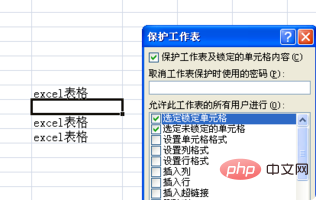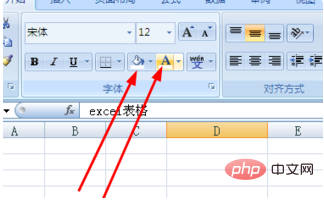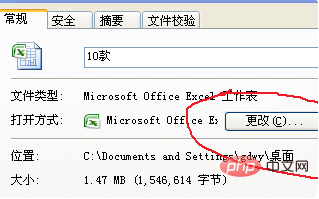#Excel が突然内容を入力できなくなった場合はどうすればよいですか?
Excel で突然内容が入力できなくなった場合の解決策:
1. Excel のテーブルは保護されるように設定されています。他のテーブルが入力できる場合は、

##2. テーブルのフォントの色. フォント入力は表示されるが表示されない場合文字色設定の問題を見てください 背景色と文字色が同じだと表示できません

3. テーブルメモリがいっぱいで、1 つのテーブルにもメモリがあります。Excel テーブルに保存されているデータが多すぎると、入力できなくなることがあります。まず、不要なデータを削除してみてください。

4. コンピュータ システム、コンピュータの起動に時間がかかりすぎることがあります。コンピュータに突然小さな問題が発生することがあります。最初にフォームを閉じてから開くか、直接シャットダウンすることができます。しばらくしてから試してください。
その他の Excel 関連の技術記事については、
Excel 基本チュートリアル 学習用コラムをご覧ください。
以上がExcel に突然内容を入力できなくなった場合はどうすればよいですか?の詳細内容です。詳細については、PHP 中国語 Web サイトの他の関連記事を参照してください。